问题类型 - 方程式
From LimeSurvey Manual
简述
本问题类型用来创建一个可以保存在数据库变量中的方程式 (例如计算器或是定制报告) 。方程式问题使用可以 表达式脚本里支持的任何语法。请确保你使用了下面提到的高级问题设置仅数字在你处理数值的时候。
你可以通过下面的示例了解如何使用这个问题类型:
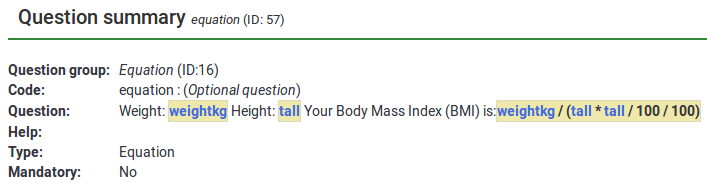
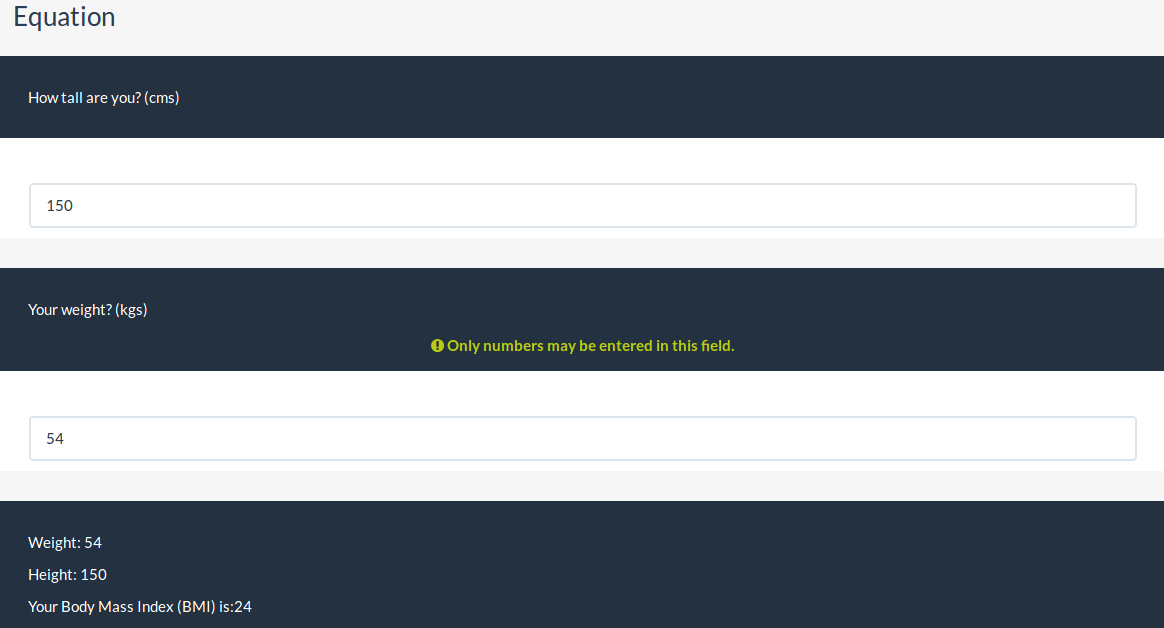
示例: Limesurvey_survey_BMIsample.lss.zip.
编辑方程式问题
使用专用设置
编辑方程式的最佳方法是使用专用设置:不同的语言可以使用相同的方程式,还要确保方程式里没有HTML语句。在保证完整显示说明语句的同时,只在数据库中保存必要的数值:比如把 {weightkg/tall} 放进公式然后显示 “Your BMI is {self.NAOK}”.
如果你要内置表达式:你就必须要使用花括号。
使用问题文本
你可以通过 HTML/WYSIWYG 编辑器或是 HTML source源码来编辑:
- 使用所见即所得(HTML/WYSIWYG)编辑器:
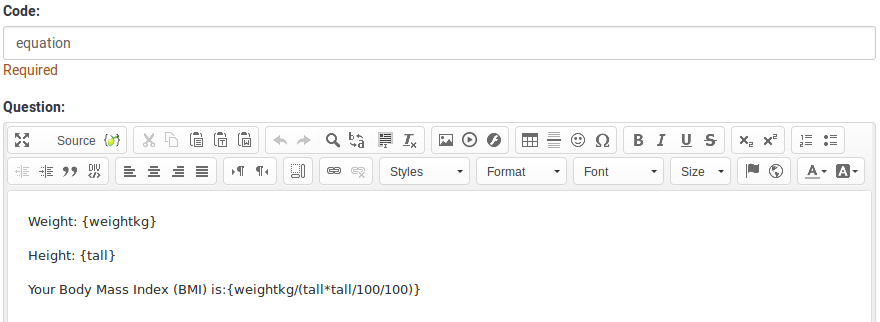
- 从HTML 源代码:
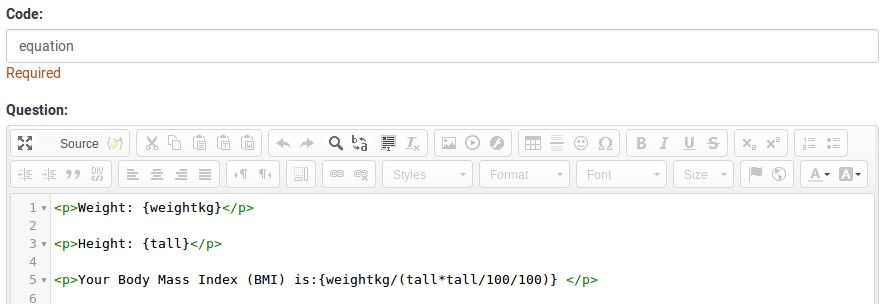
当你需要一份纯文字或纯数字的反馈记录的时候,建议在源码中编辑。修改源码的时候,你可以删除任何可能影响存储过程的 HTML 代码。
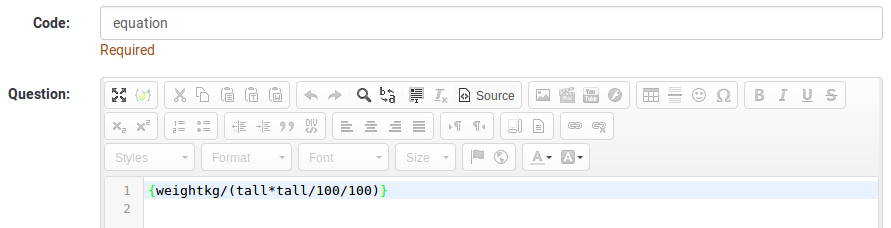
常规选项
必答题
说明
此选项可以使管理员要求受访者回答某些问题。如果必答题没有回答,那么受访者不能继续答题。如果你有一个包含多个子问题的问题,并且只有几个子问题必选回答,那可以使用 逻辑 标签下的最少需要回答的答案属性。
可用选项
- 开
- 关 (默认)
相关性方程
说明
如果相关性方程的值是 "1" 或 "true", 那问题就是在调查中就是"相关的" ,比如 是就会在调查中显示,如果不是,问题就会隐藏起来。任何调查的问题都允许你指定一个指定一个相关方程式。这个函数是条件 的继任者,并支持更多更复杂的条件逻辑。
语法高亮
每次你在保存相关方程式的时候,系统都会评估并突出显示语法。因此任何错误都会使用颜色标记出来,以便你能快速的发现并修复。
有效值
- 任何使用 表达式脚本 语法的方程式, 不使用花括号。
示例
这里有个 语法突出显示的好例子。
显示
说明
如果启用,这个问题就会被隐藏起来 - 不会被调查的参与者看到。这个函数可用在以下场景使用:
- 如果你不想在屏幕上显示一个你预填了一条链接的问题。这样会覆盖在调查中的使用的任何条件,因为每个问题都不是内嵌在网页中的。
- 如果你想在运行中通过演示存储或是计算一个数值。
可用选项
- 开
- 关 (默认)
CSS class (css_class)
说明
如果你要在某些问题里添加特殊的 CSS 类,你可以在这个框里输入 CSS 类的名字。确保在每个不同的类名之间保留一个空格。
有效值
- 在 CSS 类名之间都有一个空格的任意字符串。
可打印调查的相关性帮助 (printable_survey_relevance_help)
说明
如果要打印调查,也可以打印每个问题的相关性方程式。 但是,如果您想提供的是解释而不是印刷表格上的表达式,请在此框中填写相关性方程式的文字说明。
有效值
- 任何你想在可打印表单上显示的文本或数字。
逻辑
方程式 (equation)
说明
在此输入的 表达式 的结果会保存到反馈表里,而输入到问题文本框里的表达式的结果不会。举例来说,你可能想在问题的文本框里显示几个 表达式 ,显示关于受访者自己的一些统计信息。然而,如果同时你还要保存一些什么信息,就在这个框里输入你想要的表达式。
方程式适用于所有语言。
有效值
- 所有文本。表达式管理器 中的语法也可以使用 (带着花括号).
其他
在可打印视图里插入分页符 (page_break)
说明
仅当您实际从“可打印视图”打印调查时,此属性才有效。 它强制在问题之前“分页”。
可用选项
- 开
- 关 (默认)
SPSS 导出类型 (scale_export)
说明
仅用于 SPSS 导出。本属性将覆盖SPSS 猜测的默认比例。要了解衡量范围的不同,阅读 SPSS 相关文档.
可用选项
- 默认 (默认)
- 一般
- 原始
- 范围
仅数字 (numbers_only)
说明
如果你启用了该选项,参与者就只能在文本框里输入数字。
对于 方程式问题类型, 这个设置明确了结果只能是数字,不是字符串。这将保证在有关小数点的后续方程式中进行正确的计算/转换。
不同问题类型的行为
- 默认: 如果主题里输入的值不是数字,那这个值就会立即被清除掉,以便输入一个合适的值。
- 阵列 (文本): 如果 仅数字 的选项被禁用了,那么 "显示合计" 和 "显示总计" 的选项就会被覆盖,整个文本框就会 不 显示。
- 方程式: 启用这个选项会将方程式的结果强制转换成数值。如果方程式的结果不是数字 (也不为空), 方程式会返回 NaN, 并在反馈表里被保存成一个空的字符串。
可用选项
- 开
- 关 (默认)
统计
在公共统计中显示 (public_statistics)
说明
这个选项允许管理员来决定是否在参与者提交调查之后向他们展示部分特定问题的结果。
每一个问题的默认设置是'关闭' (=不 向参与者展示问题统计信息)。如果你要在调查提交之后,向参与者显示部分某个(某些)特定的问题的统计信息,必须要对每一个问题启用这个设置。
可用选项
- 开
- 关 (默认)
显示图表 (display_chart)
说明
这个属性允许管理员决定是否在参与者填完调查之后,向他们展示含有调查结果的图表。
可用选项
- 开
- 关 (默认)
图表类型 (chart_type)
说明
此属性允许调查管理员选择完成填写调查后将向受访者显示的图表类型。
可用选项
- 条状图
- 饼图
- 雷达
- 线性图
- 图形
- 环形